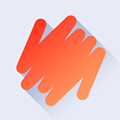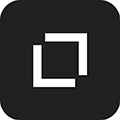安卓版下载
安卓版下载
大小:145.12MB
下载:166次
视频剪辑助手app
- 系统要求:安卓
- 软件类型:安卓软件
- 软件大小:145.12MB
- 软件版本:10.5
- 下载量:166次
- 更新时间:2023-09-25 06:06:21
手机扫码免费下载
#视频剪辑助手app截图
#视频剪辑助手app10.5简介
视频剪辑助手app是一款由长沙小尹信息科技有限公司发行的很实用的视频剪辑软件,该软件是有很多的功能,支持视频美化、视频编辑、音乐相册制作;多种视频主题随选,提供视频配乐、配音、变声、滤镜字幕贴纸;提供多种网红热门视频网红模板;提供视频压缩、去水印等功能;支持高清视频剪辑导出。专注短视频爱剪辑编辑、视频热门模板加工制作。感兴趣的用户快去下载吧!
小编精选:手机视频制作软件
软件功能
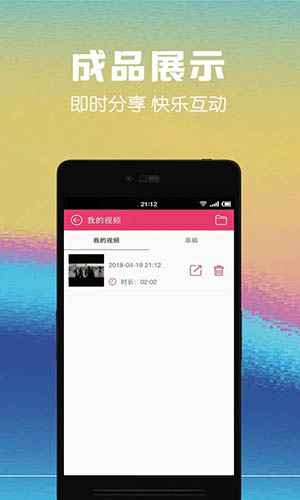
【视频编辑】支持自定义裁剪范围,随心所欲剪辑精彩瞬间;可改变视频多种参数。
【视频主题】亲情、友情、爱情,美好回忆,快乐时光,幸福生活,潮流音乐,时尚生活,海量视频主题,一键生成主题微电影。
【视频字幕】支持字幕的颜色,大小,位置,字体的自由变换,可选视频字幕淡入淡出、滚入、字幕颜色,而且字幕样式还在持续增加哦!
【音乐相册】支持照片制作视频,用你的照片进行一系列的P图美颜、照片涂鸦、滤镜效果、趣味贴纸等照片美化步骤,再配上美妙动听的背景音乐,制作成一段属于自己的视频故事!
【视频编辑】支持间断性拍摄的多段视频进行编辑合成。实时滤镜高清拍摄,支持多段拍摄,直接视频美化,闪光灯补光、实时美白、多分辨率、背景 音乐可选。
【视频配乐】曲库正版授权歌曲配乐,浪漫、摇滚、嘻哈、流行、新世纪音乐、沙发音乐、电影原声、多段配乐、添加本地音乐。
【故事视频、文字视频】生成高清视频,支持导出微信小视频,可以分享到秒拍、小咖秀和微博等视频社交媒体。FX视效和音效添加,泡泡、闪电、玫瑰雨、嘉年华、流星、火山、爱心气球、花瓣,等场景视觉效果。多达10多种视频转场效果,打造专业电影效果。
【动画贴纸】为视频添加各种美化效果,贴纸、gif图像,无论是简笔画的点缀,还是个性化的标语,或者视频涂鸦,都可以为视频锦上添花。
视频剪辑助手,编辑短视频,记录你的生活,分享有趣世界。
怎么用
视频剪辑助手app中我们不单单能够进行视频的剪辑,我们还能够看到很多其他用户们的精彩视频,那么这款软件具体要怎么使用呢,下面小编来教教的大家。
首先打开软件的首页,这个首页其实是软件的每日推送视频,大家也可以在这里学学别人的制作思路。
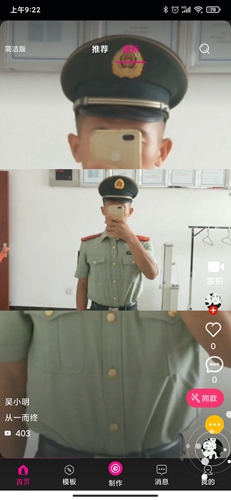
然后第二页就是各种视频的制作模板了,这种模板是最方便的,我们加入视频或者图片,就能直接形成一个做好的视频了。
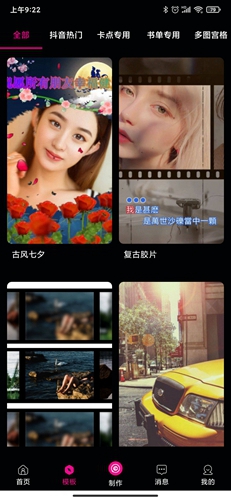
然后第三个就是我们最常使用到的功能【制作】了,在这里我们可以选择制作各种类型的视频。

第四个就是消息了,很多时候软件官方发给我们消息就是在这里,并且如果我们的视频收获了粉丝,粉丝留言也是可以在这里看的。
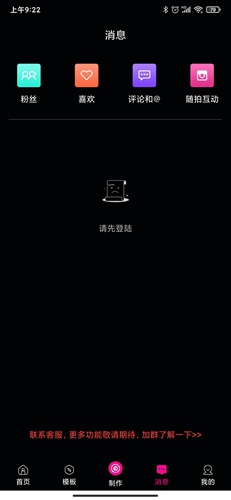
最后就是我们的个人界面了,这里我们可以看我们上传过的作品以及作品的相关关注度,还可以进行一部分的软件功能设置。
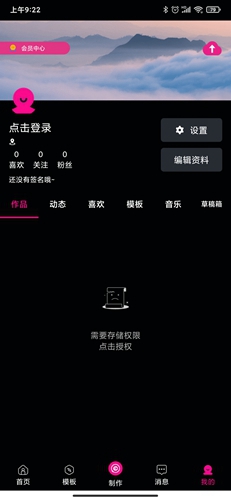
怎么剪视频
视频剪辑助手app这款软件剪辑视频还是比较容易的,不过很多用户们还不知道要怎么操作,其实很简单的,下面小编就来教教打击怎么剪视频。
首先打开软件,在制作的界面我们点击【故事视频】。
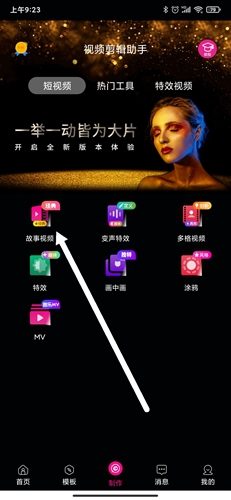
然后我们在手机中视频里面选择一个我们要进行剪辑的视频,当然一次编辑是可以选择多个视频的,不过这次演示的是剪视频,因此一个素材就够了。
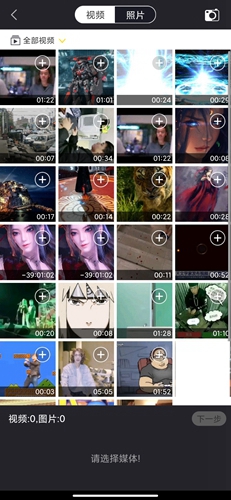
然后我们在视频的编辑界面,点击分段编辑,然后会出来进一步的功能菜单,在这里我们选择截取视频,就能够完成视频的剪辑操作了。

怎么保存视频
在将视频做完之后,我们要做的就是保存视频了,但是很多用户们还不知道要怎么将视频保存下来,下面小编来教教大家。
首先在视频的编辑界面,我们点击右上角的导出,然后我们选择好视频的清晰度后,点击确定。

然后我们就可以得知,在视频剪辑助手app中如果我们要将做好的视频导出,是需要VIP会员的,我们点击办理会员。
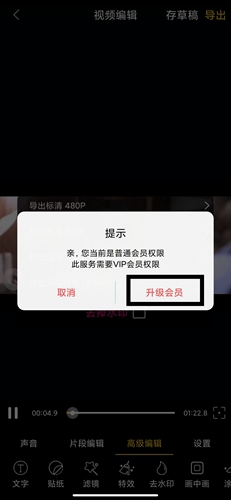
然后在会员的办理界面,我们可以详细了解一下这个会员到底都有什么用,值不值得我们办理,经过小编一番观察之后,视频剪辑助手这款软件的会员还是比较值的,差不多日供1元,性价比也不错。

怎么加黑字母
不少用户们在添加字幕的时候会感觉自己的字母太细了,不是特别好看,就想要知道怎么去加黑加粗字幕,下面小编教教大家视频剪辑助手app的相关字体操作。
首先我们在视频的编辑界面,看下方的功能菜单栏,我们可以看到一个【文字】的功能,点击这个功能。

然后我们输入我们要添加的字幕,然后选择这条字幕的出场方式。
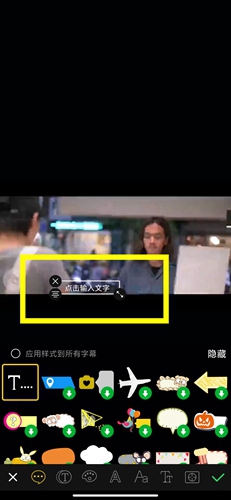
之后我们点击下方功能菜单栏里面的【Aa】,这个就是调整我们字体以及字体粗细的地方,我们选择加粗字体,就可以让我们的字母加黑加粗了。
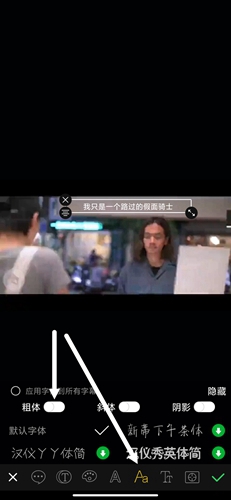
导出的视频在哪
不少使用视频剪辑助手app的用户们都表示自己找不到导出的视频在哪里,主要是因为软件也没有告诉我们具体的保存位置,也没有提供对应的保存地址修改功能,因此大家找不到也是正常的,不过还有个简单的方法可以帮助我们找到。
首先我们打开手机的【文件管理】功能,在这里我们可以看到手机已经为我们筛选好的各个类型的文件。
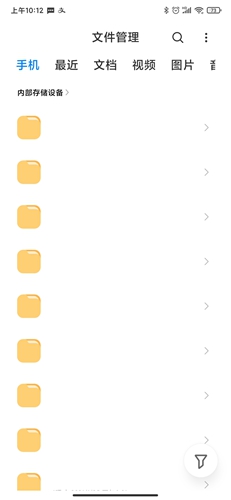
然后我们点击【视频】就可以看到手机中保存的所有视频,我们做好的视频当然也会在这里出现了。

您还感兴趣
卡点特效视频制作软件下载:卡点特效卡点视频制作app是一款由重庆杨桃科技有限公司发行的视频剪辑软件,该软件是有着强大的功能,能够免费进行视频制作,强大的自动卡点视频剪辑,热门音乐卡点,热门短视频去水印,完美接入视频剪辑编辑功能。 影视视频制作app下载:影视视频制作软件是一款由成都必美科技有限公司发行的专门用来剪辑视频制作视频美化专业工具,该软件是专注于短视频小影片的拍摄、视频编辑功能,通过各种特效:胶片滤镜、视频美颜、倒放…… 乐秀视频编辑器手机版下载:《乐秀视频编辑器app》是一款实用的视频剪辑软件,集视频剪辑、视频我的相册制作、视频美化工具,乐秀视频编辑器专注于小影片、短视频剪辑的拍摄、编辑功能于一体! 快编辑视频编辑软件下载:快编辑视频编辑app是一款由成都太合太科技有限公司发行的视频编辑,视频剪辑,视频制作,视频美化的专业工具,快编辑视频编辑专注于短视频视频编辑,动画贴纸、胶片滤镜、视频美颜、倒放……支持视频导出。 vlog视频剪辑软件手机版下载:vlog视频剪辑是一款短视频制作剪辑软件,照片视频电子相册,还是音乐剪辑mv,都办得到!而且成品视频去水印,是一款绿色干净的视频剪辑软件。用这款视频剪辑工具轻松就能制作出效果非常不错的短视频。
耐玩的小公主化妆游戏视频前五名 好玩的小公主化妆游戏排行2023
如果你是个非常爱打扮的女性玩家,那你就应该玩过一些小公主化妆游戏吧,这种化妆类的游戏能极大锻炼大家的化妆技巧,那么耐玩的小公主化妆游戏视频前五名情况怎么样?本文...